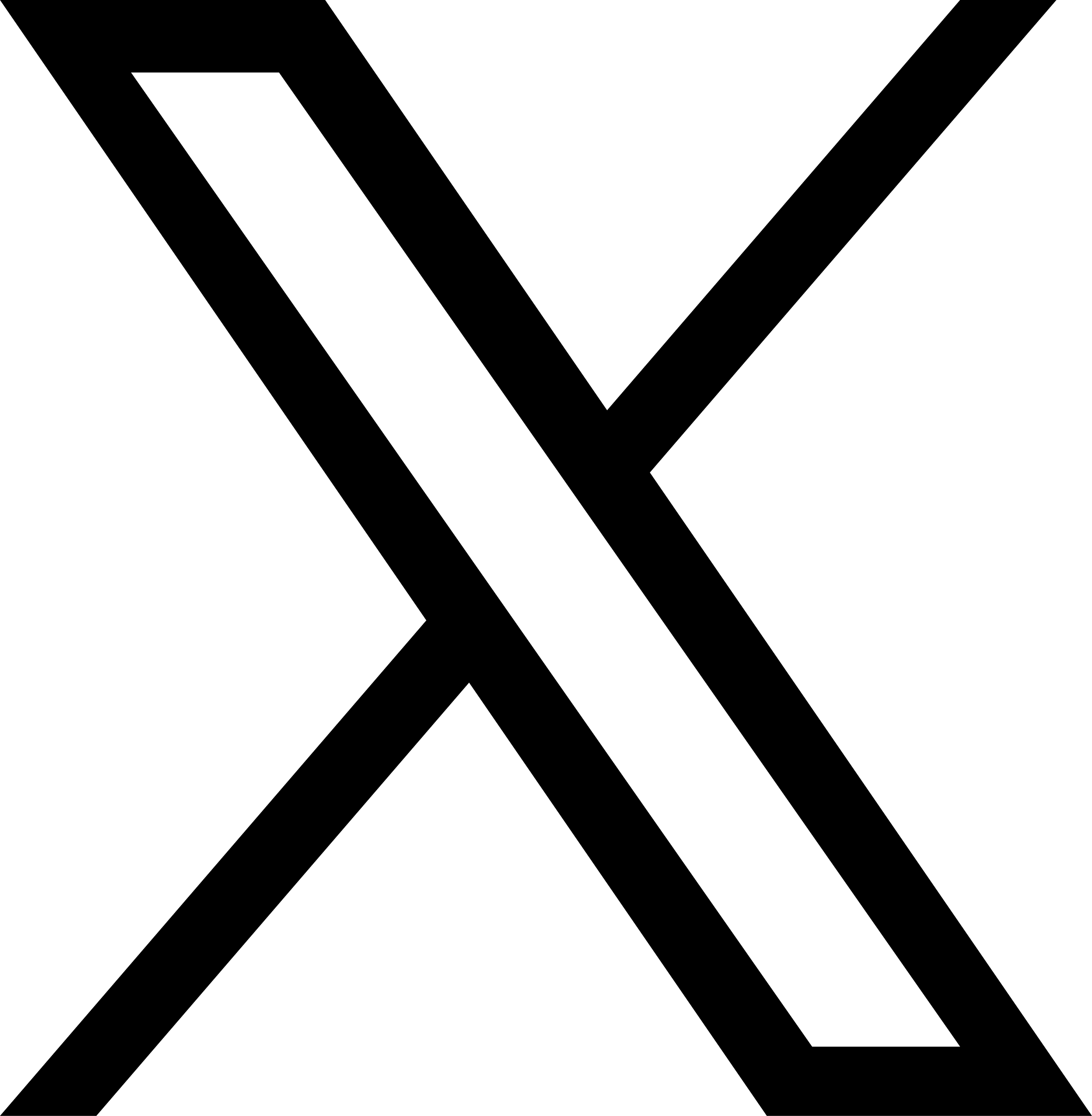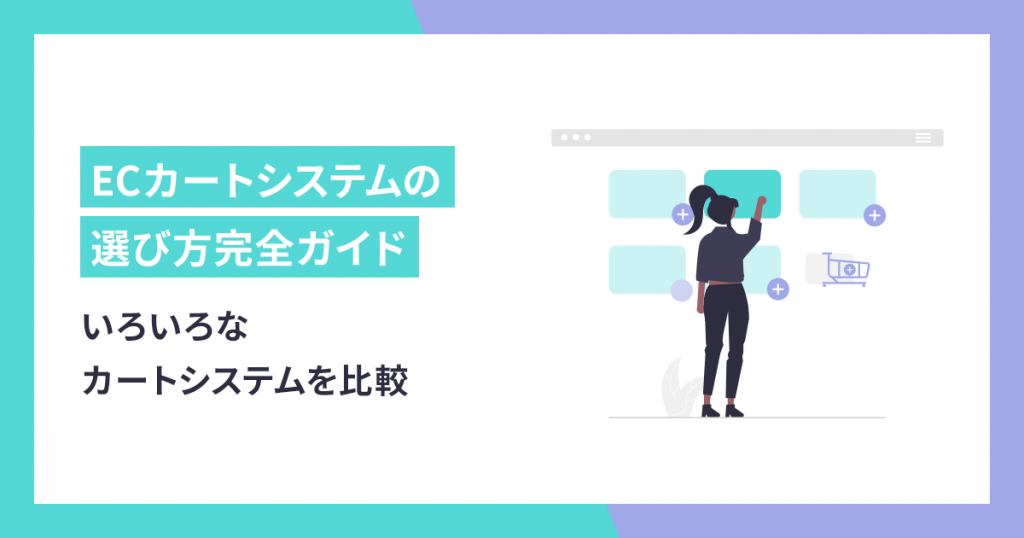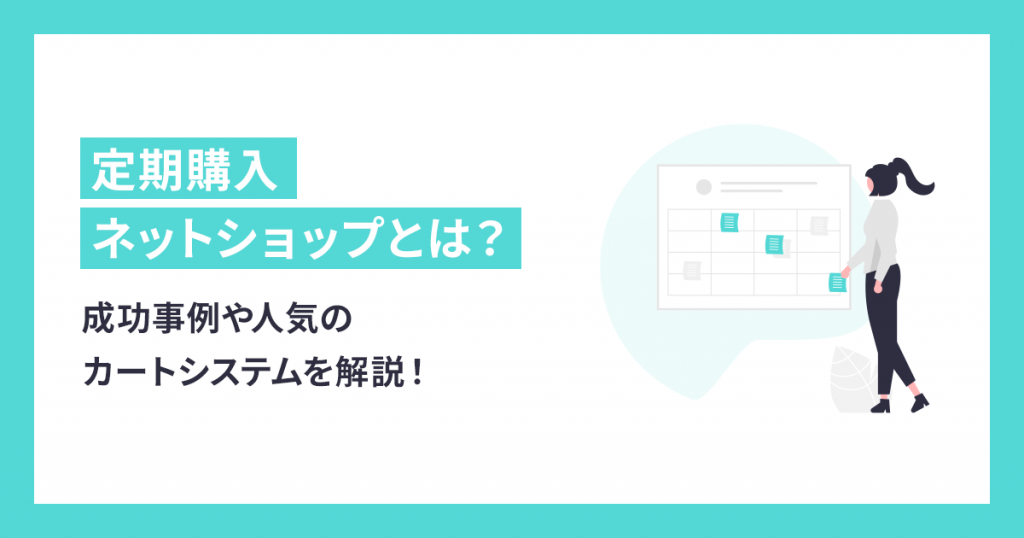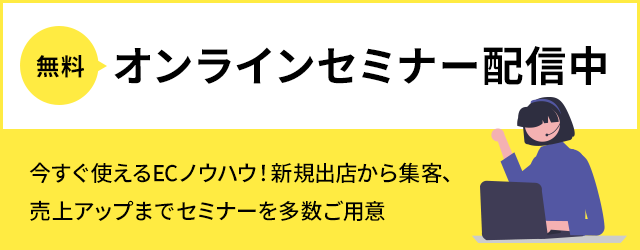【2023最新】Googleサーチコンソールの使い方解説!初心者でもわかる導入・活用方法
Googleサーチコンソールは、Googleが提供している分析ツールです。Googleの検索キーワード表示回数・順位や内容、サイトの問題点などを確認でき、サイトの改善に繋げる事ができます。今回はGoogleサーチコンソールについてご紹介致します。
Googleサーチコンソールとは
Googleサーチコンソールとは、WebサイトがGoogle検索において、どのようなパフォーマンスを発揮しているかがわかる分析ツールです。Webサイト運営者であれば、ほとんどの人が利用しているほど浸透しており、「サチコ」の略称も用いられています。
Google検索に特化しているため、Yahoo!などの検索エンジンでのパフォーマンスは分析できません。
Googleサーチコンソールでできること
Googleサーチコンソールでは、Google検索エンジンにおけるWebページの表示回数・クリック率・検索順位・検索クエリなどを確認できます。Webサイトを運営する背景には、認知の拡大、商品の販売などの目的があるはずです。
そして目的を達成するには、検索エンジン経由でユーザーの流入を獲得する必要があります。
また、検索結果画面においては、順位が高いほうがクリックされる確率が高いため、上位表示を目指して分析することが重要です。Googleサーチコンソールを活用すれば上位表示を実現するうえで、どのようなアクションが必要になるかを分析できるでしょう。
Googleアナリティクスとの違い
Googleサーチコンソールと同様に、Webサイトの分析をするツールとしてGoogleアナリティクスがあります。両者の違いは以下のとおりです。
- Googleサーチコンソール:ユーザーが検索エンジン経由でWebサイトに流入するまでの動きを分析する
- Googleアナリティクス:ユーザーがWebサイトに流入してからの動きを分析する
どちらもWebサイトのパフォーマンスを測るツールではありますが、分析対象が大きく異なります。それぞれ機能が異なるため、Webサイトを運用する際には、両方のツールを導入すべきといえるでしょう。
Googleサーチコンソールを導入すべき理由
前述のとおり、Googleサーチコンソールを利用すると、WebサイトのGoogle検索における表示回数・クリック数・検索順位・クリック率などを分析できます。つまり、Googleサーチコンソールは、検索エンジン経由でユーザーを獲得する施策の選定や効果測定に適しています。
たとえば、Webサイトの流入数が少ないことが課題であるケースについて考えてみましょう。そもそも検索上位に表示できていないのか、上位表示はできているがクリックしてもらえないのかによって、実行すべき対策は異なります。
Googleサーチコンソールは、検索パフォーマンスを改善するうえでおおいに役立つでしょう。
Googleサーチコンソールの導入手順
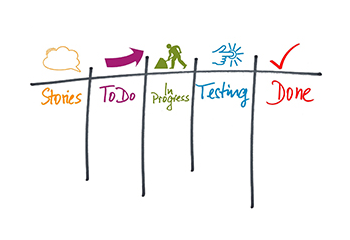
Googleサーチコンソールの必要性はわかっていても、導入の手順が難しいと感じている方も多いのではないでしょうか。Googleサーチコンソールの設定には、Webやインフラに関する知識が必要です。
しかし、作業自体はそれほど難しくないため、初心者でも順を追って進めれば心配ありません。
以下では、Googleサーチコンソールの導入手順について解説します。
Googleアカウントにログインする
まず、自身のGoogleアカウントにログインしましょう。はじめにGoogleサーチコンソールの設定を行うアカウントは、Webサイトのオーナーとして認識されます。
そのため、ビジネス目的で運用しているWebサイトの場合、ビジネス用のGoogleアカウントを作成しておくのもおすすめです。
Googleサーチコンソールの公式サイトで「今すぐ開始」をクリック
Googleサーチコンソールの公式ページにアクセスして「今すぐ開始」をクリックすると、初期設定を始められます。
プロパティタイプを選択する
Googleサーチコンソールには2つのプロパティタイプがあり、それぞれ「ドメインプロパティ」と「URLプレフィックス」と呼ばれています。
すでに複数のサイトを運営している場合には「ドメイン」、サイトを1つだけ運営している場合には「URLプレフィックス」がおすすめです。
ドメイン
ドメインは、「http://」と「https://」の違い、「www.」の有無などをすべて一括で管理する方法です。サブドメインもあわせて分析できるため、同一ドメインに複数サイトが紐づけられている場合に適しています。
たとえば、ドメインプロパティで「abci.com」とした場合、「https://abci.com」や「https://www.abcicom」などを一括で管理できます。
URLプレフィックス
URLプレフィックスは、指定したドメインだけを管理できるプロパティタイプです。Webサイトを一つだけ運営しており、今後も増やす予定がないのであればURLプレフィックスを選択しましょう。
また、URLプレフィックスの場合、Webサイトの所有権の確認が簡単です。そのため、設定に不安がある方はURLプレフィックスで設定を始めるのがおすすめです。
Webサイトの所有権を確認する
GoogleサーチコンソールでWebサイトのデータを管理するには、Webサイトの所有権を証明する必要があります。Webサイトの所有権を確認する方法は複数用意されているため、任意の方法を選択して進めましょう。
なお、以下ではURLプレフィックスを選択して、所有権を確認する際の流れについて紹介します。
HTMLファイルをアップロードする
HTMLファイルのアップロードは、Googleが推奨する方法です。「URLプレフィックス」を選択したあとに「所有権の確認」と表示されるため、「HTMLファイル」を選択します。
その後、ファイルをダウンロードして自分のサイトにアップロードします。Google側がファイルのアップロードを確認できると完了です。
HTMLタグを追加する
登録画面に表示されるHTMLタグをWebサイトのHTMLに貼り付ける方法です。貼り付ける位置も指定されているため、しっかり手順を読んで対応しましょう。
Googleアナリティクスにログインする
すでにGoogleアナリティクスに登録している場合は、アナリティクスにログインして確認することも可能です。なお、Googleアナリティクスへのログインで所有権を確認するには、編集権限をもってログインしなければいけません。
Googleタグマネージャーにログインする
トラッキングコードや関連コードを一括で管理できるタグ管理システム「Googleタグマネージャー」にログインして確認する方法もあります。Googleタグマネージャーは、Googleアナリティクス上からもログイン可能です。
自身が権限をもっているかどうかを確認したい場合は、Googleアナリティクスのアカウントやプロパティを選ぶ画面でタグマネージャーのアイコンをクリックしてみましょう。
DNSレコードを追加する
インフラに詳しい方であれば、DNSレコードに記述を追加して所有権を確認することも可能です。ただし、サーバー周りの作業になるため、難易度の高い確認方法になります。
GoogleサーチコンソールとGoogleアナリティクスの連携方法
前述のとおり、GoogleアナリティクスとGoogleサーチコンソールは、それぞれ役割が分かれています。しかし、両方にアクセスしてチェックするのは手間がかかるのも事実です。
そこでGoogleアナリティクスとGoogleサーチコンソールを連携する方法があります。GoogleアナリティクスとGoogleサーチコンソールを連携すると、Googleアナリティクス上でサーチコンソールで取得したデータを閲覧できるようになります。
Googleアナリティクス上でデータ共有を設定する
Googleアナリティクスにログイン後、左側のサイドメニューにある「集客」から「Search Console」を選択して「検索クエリ」に進みます。「Search Consoleのデータ共有を設定」が表示されるため、クリックするとプロパティ設定に移ります。
「Search Consoleを調整」をクリックすると、Googleサーチコンソールのの設定画面に移り、「追加」をクリックすると完了です。
GoogleサーチコンソールでWebプロパティを関連づける
Googleアナリティクスでの設定後、Googleサーチコンソールの設定をする必要があります。「Googleアナリティクスでサーチコンソールのデータを使用する」と記載されているページに移動します。
「Search Consoleのサイト」から同じプロパティを選び、保存しましょう。「関連付けの追加」と表示されていれば「OK」をクリックして設定を完了させます。
Googleサーチコンソールの使い方

前述のとおり、GoogleサーチコンソールはWebサイトの管理をするうえで必要不可欠です。しかし、具体的にはどのような活用ができるのでしょうか。
以下では、Googleサーチコンソールの使い方について解説します。
検索パフォーマンス
検索パフォーマンスは、Googleサーチコンソールのもっとも基本的な機能です。指定した期間において、以下のようなデータを閲覧可能です。
- 合計クリック数
- 合計表示回数
- 平均CTR(クリック率)
- 平均掲載順位
Googleサーチコンソールでは任意の期間を設定できますが、Webサイトのパフォーマンスを分析する目的であれば、直近の1か月間の変動を見ることをおすすめします。1か月間であれば季節性の影響なども的確に反映させられるため、さまざまな要因を分析できます。
カバレッジ
カバレッジは、Webサイトが正常に動作しているかどうかを確認する機能です。Webページはクロール、インデックスの流れで検索エンジンから評価され、ユーザーが検索した際に検索結果画面に表示されるようになります。
正常に動作していないと、インデックスされなくなってしまうため、カバレッジを確認することは非常に重要です。なお、リダイレクトエラーをはじめ、動作エラーの原因についても確認可能です。
URL検査
URL検査は、Webページのインデックス状況をチェックできる機能です。新規記事の公開後、既存記事のリライト後などに正しくインデックスされているかをチェックできます。
まず、ページ上部に表示されている検索窓に記事のURLを貼り付け、虫眼鏡マークをクリックして確認します。また、左側のサイドメニューから「URL検査」をクリックする方法でもチェックが可能です。
なお、最新のページ情報がインデックスされていなければ「インデックスリクエスト」を送信できます。インデックス登録のリクエストを送信する前には「公開URLのテスト」をして、ページにエラーがないことを確認しておくと安心です。
サイトマップ
サイトマップとは、WebサイトをクロールしてくれるようにGoogleに促す機能です。
サイトマップ機能を使うには、事前にxml形式のサイトマップ(sitemap.xml)を作成・アップロードし、ブラウザからアクセスを可能にします。WordpressなどのCMSを使用している場合は方法が異なるため、調べてからアップロードすることをおすすめします。
アップロード後、上部にある「新しいサイトマップを追加」欄にサイトマップURLを入力して「送信」を選択します。その後、Googleのクローラー(Google bot)がWebサイト内のページを認識してくれる仕組みです。クロールの結果、「エラー」や「取得に失敗」となった場合はやり直す必要があります。
リンク
リンクは、Webページへのリンク元を確認する機能です。外部サイトからの被リンク、自サイト内での内部リンクの状況がわかります。
「外部リンク」では、被リンクの状況が確認でき、外部リンクの総数・上位のリンク元サイト・上位のリンク元テキストなど、自分のWebページへのリンクを貼ってくれているサイトやテキストを分析可能です。
また、「内部リンク」では、内部リンクの総数・上位のリンクされているページがわかるため、サイト運営上の戦略の見直しにも使える機能です。
Googleサーチコンソールに関するよくある質問
Googleサーチコンソールは、Webサイトが検索エンジン上でどのように表示されているかがわかるツールです。SEOによる流入の増加を図るには欠かせないツールですが、利用していてさまざまな疑問を感じる方もいるのではないでしょうか。
以下では、Googleサーチコンソールに関するよくある質問と回答について解説します。
Googleサーチコンソールの利用料金は?
Googleサーチコンソールは無料で利用可能です。あらゆる機能が搭載されており、有料ツールにも負けないほどのクオリティですが、Googleが無償で提供しています。
そのため、コストをかけずに利便性の高いツールを利用可能です。Google側としてもユーザーファーストを意識しており、よりクオリティの高いWebサイトを増やすことを目的としているのでしょう。
サイトマップを送信しないとどうなる?
サイトマップを送信しない場合、GoogleのクローラーがWebサイトを発見するのが難しくなります。2022年現在、Webサイトの数は19億以上ともいわれており、案内なしにたどりつくのは容易ではありません。
多くのWebサイトからリンクを獲得しており、内部リンクによって網羅されていれば多少発見されやすいものの、開設して間もないWebサイトではなおさらです。
記事を公開したら毎回インデックス登録すべき?
Webサイトを開設したばかりの頃であれば、クローラーがサイトにたどりつけるようにする目的でインデックス登録が必須です。ただし、サイト内のコンテンツ数が充実しており、内部リンクが網羅されている状態であれば、インデックス登録のリクエストをしなくてもクローラーが巡回にくる可能性が高いでしょう。
Googleサーチコンソールのデータ保持期間は?
Googleサーチコンソール上におけるデータの保持期間は、16か月間とアナウンスされています。なお、Googleアナリティクスと連携して、サーチコンソールのデータを管理している場合も保持期間は変わりません。
Googleサーチコンソールの更新時間は?
Googleサーチコンソールは、データの更新頻度が多く、検索レポートでは当日のデータが反映されているケースも少なくありません。タイミングがよければ4~5時間前に更新されたデータを分析することも可能です。
また、「期間」フィルタで当日中に絞り込んでの利用も可能です。
まとめ

Googleサーチコンソールは、検索エンジンにおけるWebサイトのパフォーマンスを分析できるツールです。無料で利用できるうえ、有料ツールにも劣らない分析機能を備えており、Webサイトを管理するうえでは必須のツールといえます。
Googleサーチコンソールを利用してユーザーニーズを分析すると同時に、検索エンジンへの最適化をすることによって、Webサイトへの流入を獲得できるでしょう。